¿Qué es una Junta?
Gestiona tus proyectos y visualiza en qué punto se encuentra cada uno dentro de tu proceso utilizando Tableros. Los Tableros te ofrecen una vista al estilo 'Kanban' de tus Proyectos, donde cada columna en el Tablero representa una entrega clave o punto de control, a estos los llamamos Etapas.
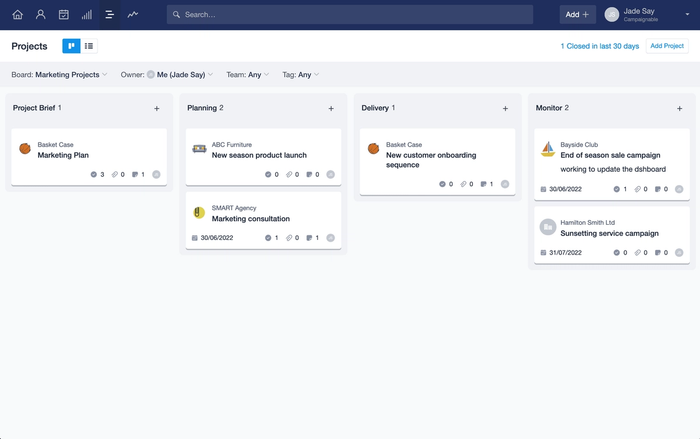
Las etapas ofrecen una comprensión más detallada de en qué punto del proceso se encuentra un Proyecto y el trabajo que aún queda por completar.
Los proyectos fluyen a través de las Etapas en el Tablero de izquierda a derecha a medida que se logra cada entregable. Esto puede ayudarte a identificar cualquier cuello de botella o dónde hay una oportunidad de asumir más trabajo, ayudando a mejorar la eficiencia en toda tu empresa.
Cómo añadir un Tablero
Si desea obtener una visión general de en qué punto se encuentran los Proyectos, primero necesita crear un Tablero. Para hacerlo:
- Ve al icono de Proyectos en la parte superior izquierda de Capsule y luego selecciona el Tablero de Proyecto
- Aquí tenemos la opción de usar nuestra plantilla de Tablero la cual creará un Tablero de Proyecto y poblará las Etapas por ti.
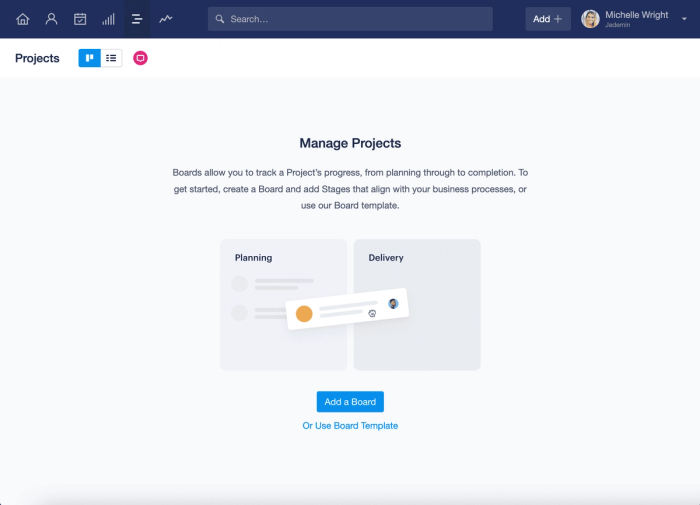
Las etapas dentro de la plantilla del tablero siguen el ciclo de vida de la gestión de proyectos. Son:
- Descripción del Proyecto Definir lo que se necesita hacer
- Planificación Cómo hacer lo que se necesita hacer
- Entrega Haz que el proyecto suceda
- Monitorear Mantener el proyecto en curso
- Revisión Es hora de revisar el éxito del proyecto
Alternativamente, puedes crear tu propio Tablero y Etapas personalizados accediendo a Account SettingsProject Boards > Agregar un Tablero.
Definiendo las etapas de un proyecto
Las etapas dentro de un tablero reflejan los puntos clave en su proceso y definen exactamente en qué punto se encuentra una tarea. Puede personalizar las etapas dentro de un tablero para que coincidan con su propio proceso.
Al crear tus propias Etapas personalizadas es importante considerar cuáles son los pasos clave dentro de tu empresa o departamento que necesitan completarse para entregar un proyecto con éxito.
Para crear tus propias etapas personalizadas:
- Ve al Account SettingsProject Boards
- Haz clic en el nombre del Tablero al que quieras añadir una Etapa
- Selecciona la opción para Añadir Etapa
- Aquí puedes añadir una descripción al Escenario que será visible para cualquier otro usuario de Capsule
Cómo editar el orden de las Etapas
Puedes cambiar el orden en que las Etapas aparecen en el Tablero del Proyecto. Para hacerlo:
- Ve al Account SettingsProject Boards
- Haz clic en el nombre del Tablero para el cual deseas actualizar el orden de las Etapas.
- Haz clic y mantén presionado sobre el nombre de la Etapa para usar la función de arrastrar y soltar y cambiar el orden de las Etapas.
Cómo utilizar múltiples tableros de proyectos
Es posible que su empresa tenga más de un proceso para entregar proyectos dependiendo de los diferentes departamentos en el negocio o los servicios que se ofrecen. Tener la flexibilidad para gestionar múltiples procesos permite que todo el equipo trabaje junto en un solo lugar.
- En una Technology Company - el equipo de ventas que da seguimiento a una compra de suscripción con servicios postventa/de incorporación tendría un proceso muy diferente al del equipo de desarrollo que trabaja para entregar una nueva característica.
- En una empresa de viajes - el equipo que organiza y prepara los tours seguirá un proceso diferente al del Equipo de Marketing, que es responsable de aumentar la conciencia sobre esos tours.
Cómo agregar múltiples tableros
Un Administrador puede crear múltiples Tableros para gestionar diferentes procesos. Para hacerlo:
- Ve al Account SettingsProject Boards
- Selecciona la opción para Añadir Tablero
- Una vez que se le haya dado un nombre al Tablero, se le solicitará que cree Etapas para el Tablero.
Los distintos planes tienen diferentes límites de tableros:
| Plan | Número de Tableros de Proyecto |
|---|---|
Gratis | 1 |
Inicial | 1 |
Crecimiento | 5 |
Avanzado | 50 |
Último | Ilimitado |
Cómo archivar un tablero
Si un Tablero de Proyecto ya no es necesario, puede ser archivado. Para hacerlo:
- Ve a la Account SettingsProject Boards
- Junto al nombre del Tablero verás la opción de Archivarlo.
- Cualquier tablero archivado puede encontrarse y restaurarse desde la pestaña 'Archivado'.